Книга: Ноутбук для ваших любимых родителей
Как сделать заказ в интернет-магазине
Разделы на этой странице:
Как сделать заказ в интернет-магазине
Сегодня пользователям сети Интернет доступно огромное количество виртуальных магазинов, как российских, так и зарубежных.
Особенности торговли через Интернет
? Что заказывают?
В магазинах сети Интернет можно пробрести буквально все, что угодно: от мелких украшений и семян до машин и самолетов и даже заказать услуги косметологов, тренеров и другое. Одни и те же товары на разных интернет-сайтах, как и в обычных уличных магазинах, могут различаться по цене и ассортименту. Виртуальные магазины так же завлекают покупателей периодическими скидками и специальными предложениями. И приобретенный товар можно возвращать и обменивать (согласно законодательству).
? Как найти магазин?
Поначалу проще всего воспользоваться услугами отечественных виртуальных торговых центров.
Как выбрать магазин? Пообщайтесь со своими знакомыми, возможно, кто-то из них посоветует проверенные ими конкретные интернет-магазины. Если же вы не хотите посвящать других людей в свои планы, то для начала вы можете набрать на сайте поисковика интересующий вас запрос, например Купить синий мужской джемпер, и посмотреть, какие сайты предлагают этот товар.
Потом зайдите на странички выпавших в списке магазинов. Не торопитесь, изучите предложение, цены, условия оплаты и доставки.
Вы можете поискать статьи и отзывы о заинтересовавших вас магазинах в Интернете. Если гневных и недовольных сообщений найдется немало, то стоит задуматься: надо ли пользоваться услугами этого сайта.
? Как оплачивают заказ?
Сайты интернет-торговли обычно предлагают следующие варианты оплаты товара:
• предоплата, частичная или полная: по банковской карте, через электронные сервисы, через отделения банков или почту. При этом на оплату заказа дается несколько дней. Часто покупателям, выбравшим этот вариант оплаты, магазины делают существенную скидку на доставку товара. Этот тип оплаты более выгоден магазинам: нет риска, что покупатель откажется от покупки и фирме придется оплачивать расходы по пересылке туда и обратно;
• оплата товара картой или наличными по факту получения, как это происходит в обычном магазине.
Некоторые интернет-магазины торгуют только по предоплате. В этом случае все зависит от репутации, известности и надежности магазина и вашего выбора: доверять или нет.
К сожалению, от мошенников никто не застрахован. Поэтому, если сомневаетесь, поищите в сети, в том же Яндексе, отзывы о данном сайте.
Но вообще, лучше не рисковать и выбирать магазины, где есть возможность оплаты по факту получения товара.
? Как получить заказанное?
В отличие от магазинчика, находящегося недалеко от вашего дома и обслуживающего преимущественно жителей вашего квартала и района, виртуальный магазин может продавать товары по всей России (и не только).
Доставка, как правило, платная – от 100 рублей и выше. Ее стоимость зависит от:
• выбранного вами способа оплаты;
• веса и объема товара;
• вашего местонахождения (чем дальше ваш населенный пункт от города, где находится офис и склад виртуального центра, тем дороже пересылка);
• выбранного сервиса (вы сами едете получать товар или его доставляют до ваших дверей).
? Где можно получить заказанный товар?
• В пунктах самовывоза, куда вы приходите за присланным в ваш город товаром. Количество пунктов ограничено, но вы можете выбрать наиболее удобный для вас адрес;
• доставка курьерской службой до квартиры. Время доставки может согласовываться с вами сразу при оформлении заказа или позже, собственно с курьером;
• в отделении Почты России или в пункте другой какой-либо почтовой фирмы.
Ozon.ru
Давайте рассмотрим подробнее процесс выбора товара и оформления заказа на примере одного из первых и самых крупных (и надежных, что немаловажно) российских интернет-магазинов Ozon.ru.

Даже если вы ничего не хотите покупать в этом магазине, познакомьтесь с информацией. Вы узнаете:
? как выбрать товар;
? как поместить товар в корзину;
? как зарегистрироваться на сайте;
? как оплатить товар.
Входим в Интернет и в строчке браузера (верхней белой строчке) либо в строчке поисковика набираем латинскими буквами название сайта – Ozon.ru. И нажимаем клавишу Enter.
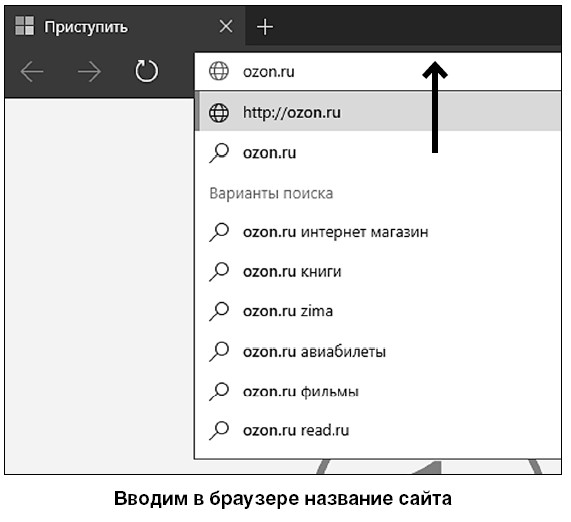
Как было уже описано выше, вы можете сами набирать название сайта или выбрать строчку в выпадающем окне. И тоже нажать Enter. Ждем загрузки страницы.
Открылась главная страница сайта.
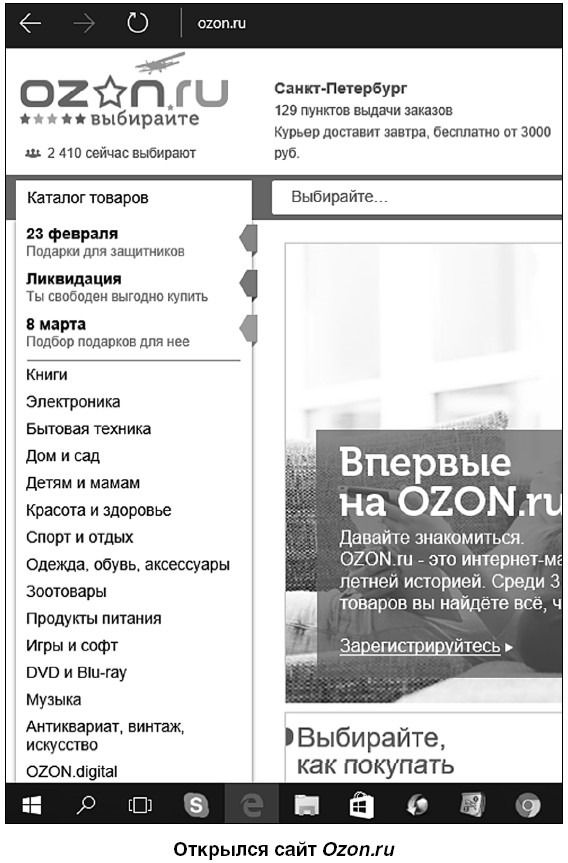
Возможно, на вашем экране тоже открылась табличка с предложением зарегистрироваться на сайте для тех, кто впервые попал сюда.
Процесс регистрации мы рассмотрим чуть позже. Отмечу только, что регистрация необходима для введения в базу данных интернет-магазина сведений о покупателе.
Регистрироваться на сайте сразу не имеет смысла – а вдруг вы ничего здесь не приобретете, ни сейчас, ни потом? Тогда зачем оставлять тут свои данные?
Итак, в колонке слева вы видите каталог товаров этого интернет-магазина. Вы можете навести курсор на любой интересующий вас раздел и щелкнуть по нему левой клавишей мыши, чтобы войти в него.
Мы выбрали раздел «Книги».
Слева вы видите более подробное разделение товаров по направлениям.
Если вы не знаете, какую именно книгу вы хотите приобрести, то можете зайти в интересующий вас раздел и «покопаться» в предложенных там изданиях.
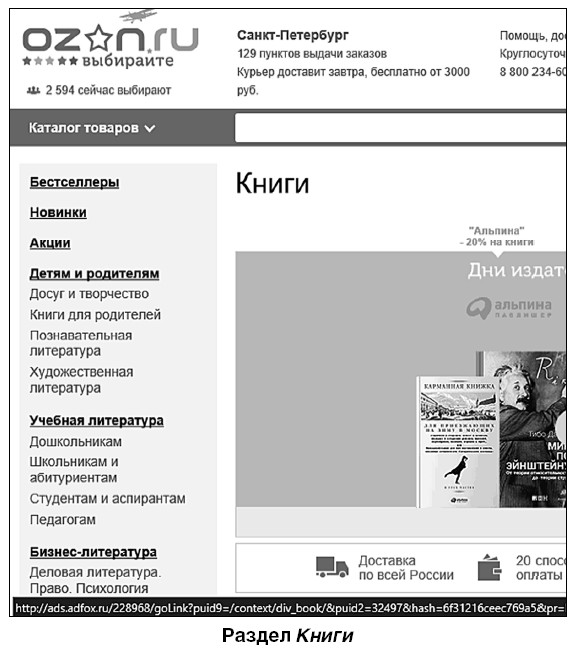
Не бойтесь. Нажимайте на названия и картинки заинтересовавших вас книжек, познакомьтесь с разделом Распродажи (слева)… Вы всегда можете вернуться на предыдущую страницу, воспользовавшись небольшой панелью в верхнем левом углу окошка сайта.
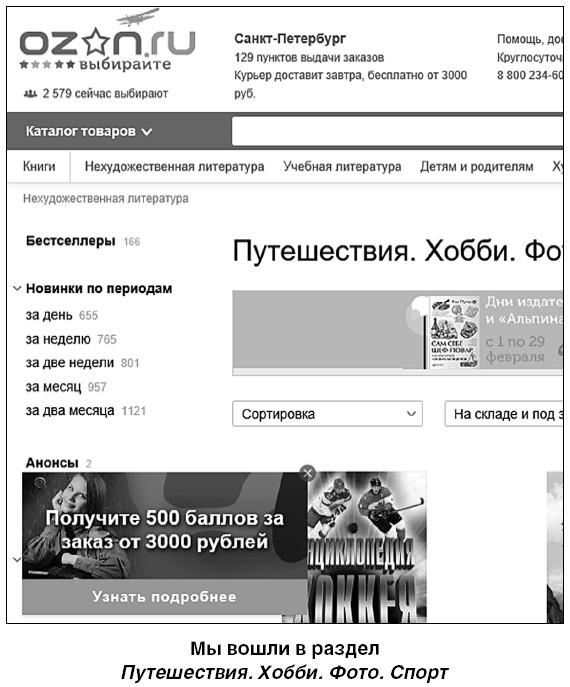
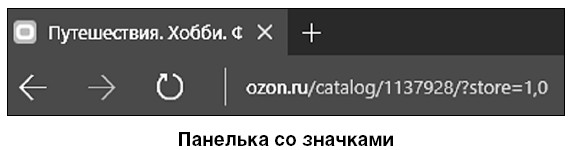
Помните? Мы уже не раз рассматривали значки стрелочек. Стрелочка влево – это Назад, стрелочка вправо – Вперед.
Закругленная стрелочка

Если же вы ищете книгу определенного автора или по определенной тематике, то вы можете ввести имя автора, название книги или темы в окошко поиска магазина, расположенное в его верхней части.
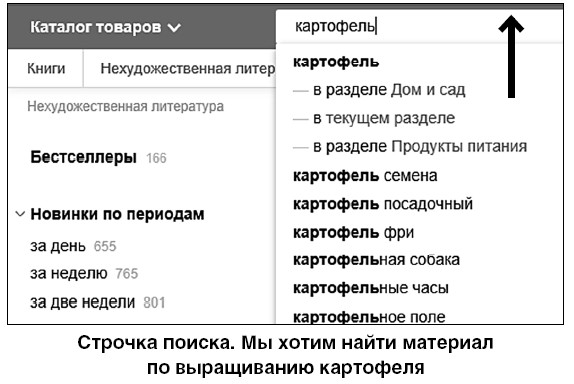
К примеру, мы выбрали тему «картофель». На страничке представлены все товары по поисковому запросу – книги, приспособления для готовки, консервы.
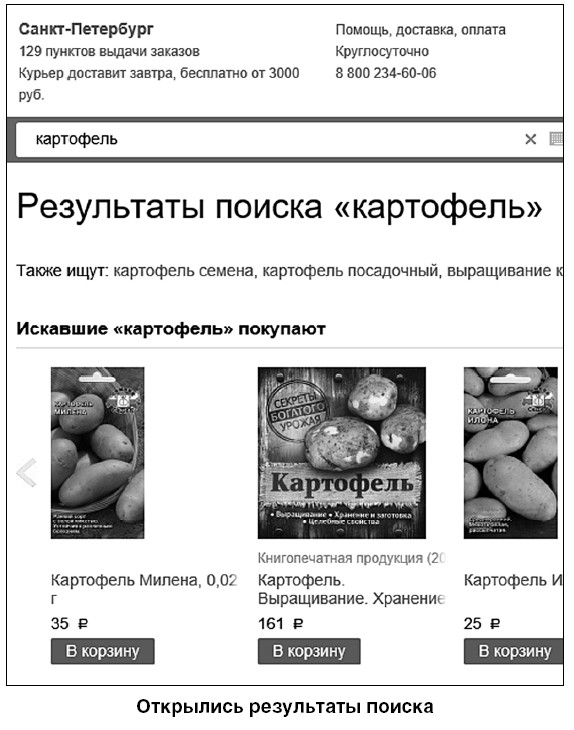
Сузить выбор для поиска вы можете, нажав на категорию товара в колонке слева. Мы нажимаем Книги.
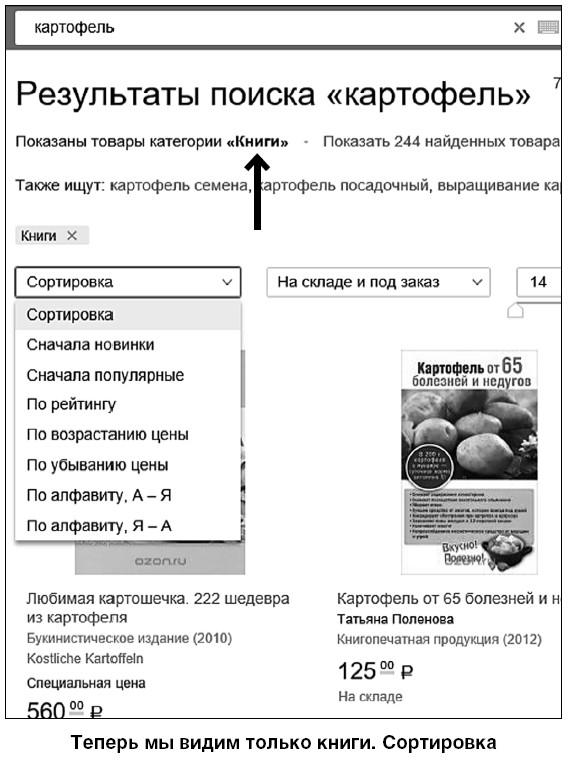
На странице представлены книги как по уходу за картофелем-растением, так и кулинарные рецепты. Но нам не надо отсеивать информацию о выращивании свеклы и других растений, как было бы, если бы мы открыли каталог на тему выращивания овощей.
Вы можете еще больше сузить круг поиска, нажимая на предложенные слева разделы-фильтры – Цены снижены, Учебная литература и др.
А также можете воспользоваться Сортировкой товаров – строчка с левой стороны над книгами. С ее помощью можно расположить книги на странице по популярности, возрастанию цены и т. д. Часто это очень помогает в поиске необходимого товара.
Попробуйте, понажимайте на разные фильтры, чтобы выбрать то, что устроит именно вас.
Мы открыли (щелкнули по картинке) заинтересовавшую нас книгу.
Как видите, на страничке дана информация о содержании книги, а также характеристики товара: размер, количество страниц, вид обложки, год выпуска, цена.
Если бы вы выбирали, скажем, джемпер, информация о товаре включала бы в себя размеры товара, сведения о ткани и ее составе, возможные расцветки.
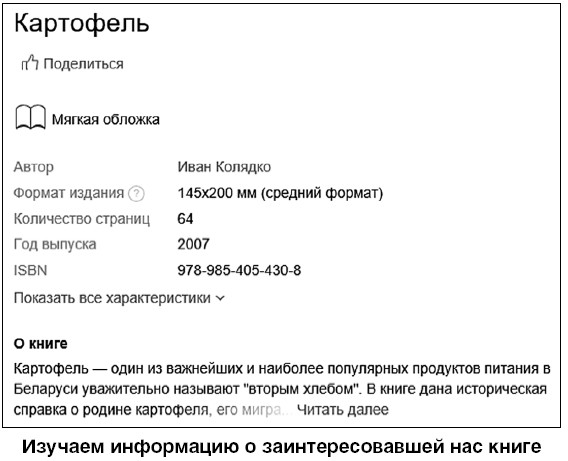
Всегда внимательно изучайте описание товара!
Например, книги могут издаваться в мягкой обложке или в твердой, а также в электронном варианте (самые дешевые книги).
В последнем случае, пройдя по всем ссылкам и оплатив товар с помощью указанных способов оплаты, вы сможете скачать книгу к себе на ноутбук (бумажной версии у вас не будет).
Кстати, для скачивания вам предложат разные форматы книги. Вот тут и пригодятся знания, полученные при изучении текстовой программы WordPad.
Помните? Если сомневаетесь, выбирайте универсальное расширение RTF.
Если у вас возникают вопросы или сомнения насчет товара, обращайтесь в службу поддержки магазина, позвонив по указанному на сайте телефону или написав письмо.
Обычно на сайтах интернет-магазинов имеются разделы Помощь, Обратная связь, Вопросы-ответы, как раз и рассчитанные на взаимодействие с покупателями.
Итак, мы решили все-таки купить книгу о картофеле. Поэтому нажимаем на кнопку Корзина (справа от описания товара).
Да, все как в реальном магазине.
После того как вы положили товар в Корзину, на кнопочке отобразятся слова В корзине, а рядом со значком корзины появится циферка, отображающая, сколько единиц товара вы положили в «сумку».
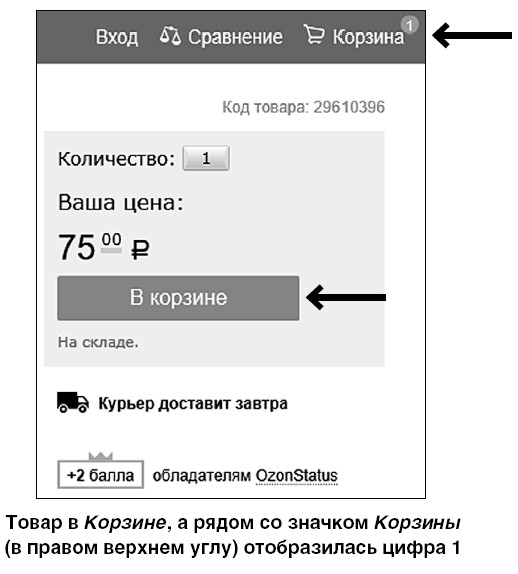
Процесс оформления заказов (этапы оформления), в общем, одинаков для разных интернет-магазинов. Поэтому, один раз купив товар на одном сайте, в дальнейшем вы не будете испытывать трудности при покупках в других магазинах. Вот только значок Корзины, а также строчки Разделов и Фильтров могут быть расположены по-разному – вверху окна, внизу, справа, слева.
Могут различаться и названия кнопок (но смысл и назначения будут те же). Например, кнопка не Корзина, а Покупки или не Оформить заказ, а Купить и т. п.
Не паникуйте! Просто спокойно и внимательно изучайте содержимое страниц интернет-магазинов. Вы все найдете и со всем разберетесь.
Теперь нажимаем значок корзины.
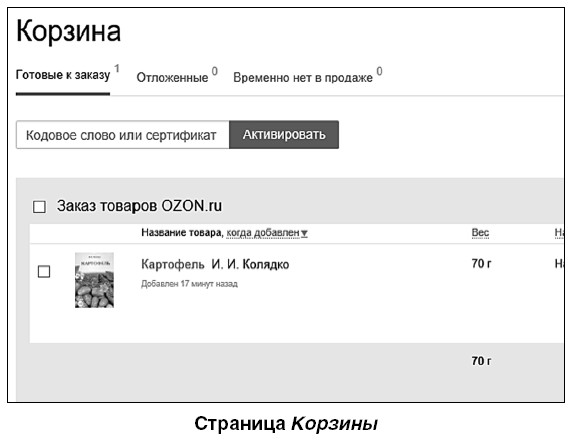
Проверяем содержимое, цену, количество товара. Если все в порядке и все устраивает, двигаемся дальше – нажимаем кнопку Оформить заказ.
Попадаем на страничку Входа в личный кабинет или Регистрации.
Регистрация требуется не на всех, но на большинстве сайтов интернет-магазинов.
Выбираете Я делаю заказ впервые и нажимаете Продолжить.
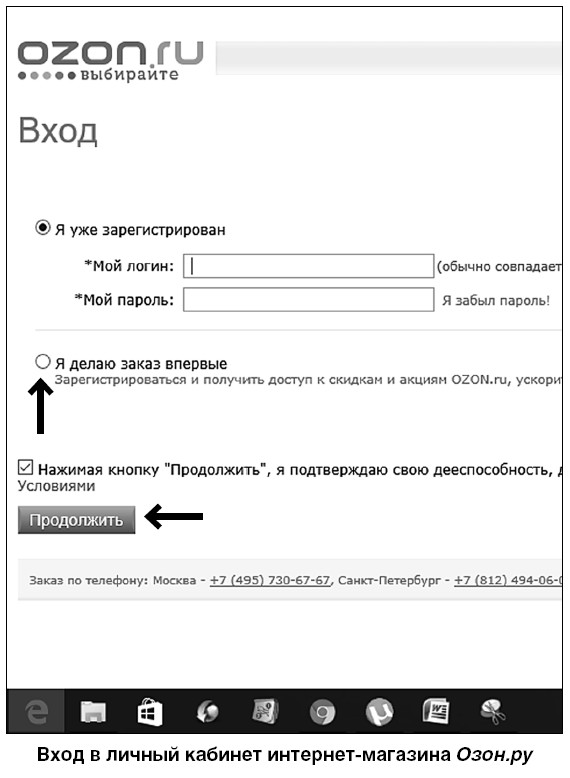
Вводите свои данные, придумываете пароль.
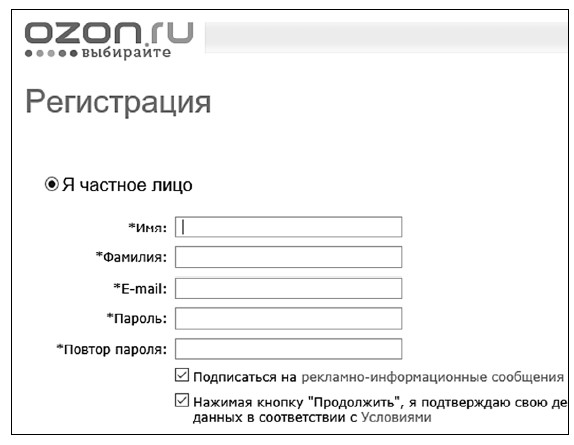
Запомните свой логин и пароль для входа в данный магазин! В дальнейшем вы сможете заходить в личный кабинет на сайте, чтобы проверить, на какой стадии находится ваш заказ. После регистрации вам больше не придется вносить свои данные при следующем заказе, странички с вашим именем и адресом уже будут заполнены.
Также в личном кабинете обычно размещают информацию о скидках и акциях для зарегистрированных клиентов.
Снова нажимаете Продолжить.
В принципе, вы можете использовать выдуманное имя. Но если товар будет доставляться вам по почте, то лучше сразу внести свои реальные данные, так как иначе вы не сможете получить посылку в отделении связи, поскольку все посылки и бандероли выдаются в отделениях связи после предъявления паспорта.
Итак, мы зарегистрировались и попали на следующую страницу – это выбор способа доставки.
Некоторые интернет-магазины на этом этапе вышлют вам на электронный адрес письмо с просьбой подтвердить регистрацию. Просто следуйте всем высланным инструкциям. Ничего сложного в этом нет.
Как видите, вариантов доставки много. Внимательно изучите их и отметьте нужный. И нажмите на кнопку Выбрать.
Обратите внимание на стоимость доставки!
Далее вы попадете на страницу выбора способа оплаты. Отметьте устраивающий вас вариант.
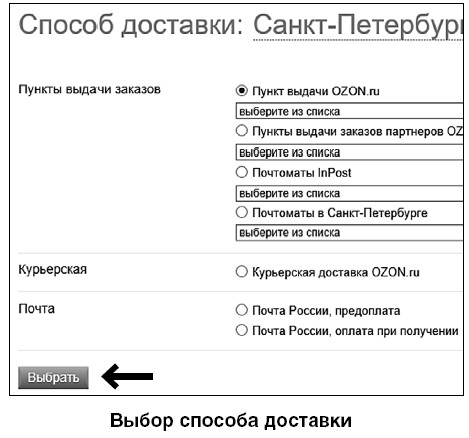

Определившись со способом оплаты, нажмите на кнопку Выбрать. На следующей странице еще раз проверьте свой заказ и свои данные (обычно это страница для проверки всех данных заказа) и нажимайте на кнопку Далее (Подтвердить).
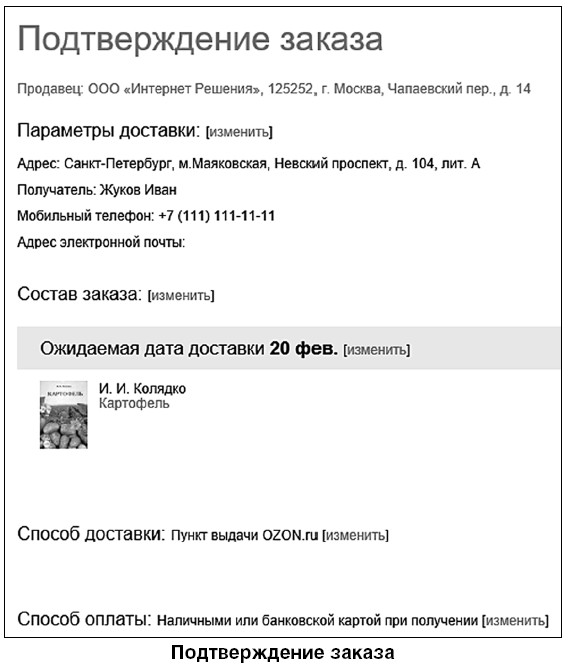
Затем вы увидите страницу с сообщением о том, что вы сделали заказ, а также номер вашего заказа, который вы назовете при его получении в пункте самовывоза. Также номер заказа понадобится вам, если вы захотите что-то выяснить в службе поддержки сайта.
Теперь проверьте свою почту. Как правило, магазины высылают сделавшим заказ покупателям сообщение с его кратким описанием.
Некоторые магазины будут и дальше высылать вам сообщения о всех стадиях отправки заказа. Следите за почтой!
Если интернет-магазин вам понравился, не забудьте добавить его в Избранное (см. выше).
- Глава 9 Шлюз в Интернет
- Глава 7 Выходим в интернет по ADSL
- Глава 8 Выходим в Интернет через GPRS
- ГЛАВА 5. ЗАРАБОТОК НА ИНТЕРНЕТ-АУКЦИОНАХ
- 6. Оф-лайновые методы раскрутки интернет-ресурсов
- Глава 7 Анализ эффективности в интернет-маркетинге
- 3.9. Как сделать снимок экрана (скриншот)?
- Интернет-ресурсы по медиапланированию
- Как сделать вертикальную или горизонтальную ориентацию?
- За досугом — в Интернет
- Сохранение информации из Интернета
- Как сделать, чтобы компьютер выключался




